Kannettava tietokone on erittäin luotettava ja kätevä laite ihmisille, jotka haluavat liikkuvan työaseman käden ulottuvilla. Mutta mitä tehdä, jos kannettavan tietokoneen ääni katoaa?? Tämä voi viitata laitteisto-ongelmiin sekä laitteen käyttöjärjestelmän muutoksiin. Osa ongelmista voidaan ratkaista melko helposti. Ja muiden poistamiseksi, äänen palauttaminen kannettavaan tietokoneeseen vaatii tiettyjä taitoja ja tietoja.
Käynnistä uudelleen ensin
Jos kannettavasta tietokoneesta katkeaa äkillisesti ääni, kun käynnistät jonkin sovelluksen, kokeile käynnistää järjestelmä kokonaan uudelleen.
Neuvoja! On suositeltavaa vain tallentaa työtiedot sulkematta mitään ohjelmia.
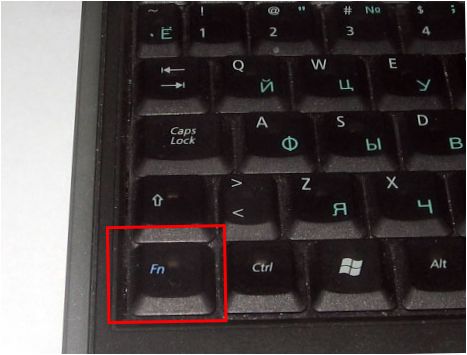
Vastaavasti, jos ääni ei lähde, voit kokeilla seuraavia vaihtoehtoja lisätä äänenvoimakkuutta. Tämäkin tehdään toimintonäppäinyhdistelmillä. Oikeat painikkeet on merkitty kaiuttimella sekä plus- ja miinussymboleilla. Eri kannettavien tietokoneiden malleissa niiden sijainti voi vaihdella. Esimerkiksi HP:n ja Acerin tuotteissa äänenvoimakkuutta voi muuttaa painamalla Fn + nuolinäppäimiä.
Ohjelmiston äänenvoimakkuus pois päältä
Jos kannettavassa tietokoneessa ei ole ääntä, kannattaa katsoa seuraavaa Tehtäväpalkin kaiutinkuvake kellon vieressä. Jos se on yliviivattu, se tarkoittaa, että ohjelmisto on kytkenyt äänilähdön pois päältä. Voit säätää asetuksia ja palauttaa äänen seuraavasti:
- Windows 7:ssä, Windows 8:ssa napsauta tehtäväpalkin kuvaketta hiiren vasemmalla painikkeella (LKM), siirrä avautuvassa liukusäätimessä liukusäädin maksimiin;
- Windows 10:ssä menettely on sama, liukusäädin on vaakasuora palkki, ja sinun on siirrettävä liukusäädintä oikealle.
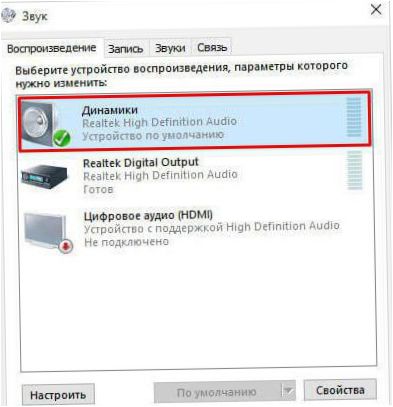
Laitteen nimen vieressä pitäisi näkyä tason ilmaisin, joka vahvistaa, että kaikki on kunnossa. Jos ääntä ei kuulu, se on harmaana.
Vihje! Helppo tapa selvittää ongelman syy ja saada kaiuttimet jälleen toimimaan on käyttää Ohjattu järjestelmä -ohjelmaa. Se havaitsee useimmat virheelliset asetukset ja tarjoaa niiden muuttamista automaattisesti.
Jos ääni ei kytkeydy päälle, riittää jo:
- Irrota kaikki kaiuttimet ja kuulokkeet kannettavasta tietokoneesta;
- Napsauta PCM kaiuttimen kuvaketta;
- Napsauta pudotusvalikosta Vianmääritys.
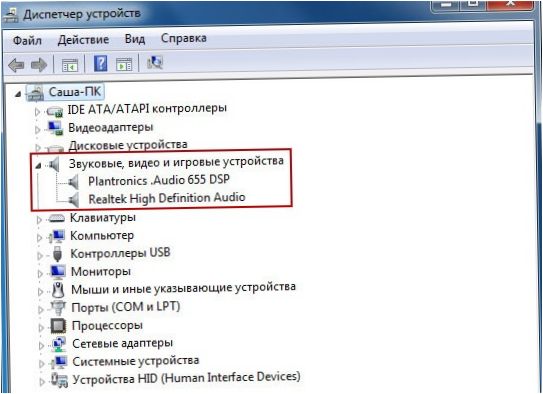
Kumpikin näistä menetelmistä voi tuoda esiin luettelon järjestelmään asennetuista laitteista. Ääniajurit löytyvät Sound Devices -osiosta. Laite laukeaa välittömästi, jos siinä on toimintahäiriö. Kun äänilaitteessa on kuvake, jossa on punainen risti, klikkaa sitä PCM:llä ja valitse Enable (Ota käyttöön).
Keltaisen kolmion kuvake se tarkoittaa, että ajurit eivät toimi kunnolla. Ensimmäiseksi kannattaa yrittää palauttaa asennus ja palata toimivaan versioon. Tätä varten tarvitset:
- napsauta laitteen nimeä, jossa on PCM;
- valitse Ominaisuudet-valikosta;
- Siirry Ohjaimet-välilehdelle.
Tässä on Peruuta-painike. Kun sitä painetaan, järjestelmä yrittää poistaa asennetun uusimman ajuriversion. Käynnistä kannettava tietokone uudelleen.

Ongelma liittimessä
Jack 3.Kuulokkeille tarkoitetussa 5 mm:n miniliittimessä, joka on saatavana lähes kaikissa kannettavissa tietokoneissa, on huoltotappi. Se ilmoittaa äänikortille, että kaiuttimet on kytkettävä pois päältä, jotta ääntä voidaan toistaa vain kuulokkeilla. Ajan mittaan huoltokoskettimet voivat deformoitua ja välittää järjestelmään pysyvästi tiedon siitä, että kuulokkeet on kytketty.

Järjestelmäpalvelun vikaantuminen
Yksi harvinaisimmista ongelmista, kun ääni ei kytkeydy päälle, on Windows Audio, järjestelmäpalvelun vikaantuminen. Tämä osoittaa yleensä Kuljettajien ongelma. Voit ottaa Windows Audio -palvelun käyttöön manuaalisesti siirtymällä Tietokoneen hallinta, Palvelut. Mutta sen tekeminen koko ajan ei ole järkevää. Ennemmin tai myöhemmin ongelma kehittyy tilanteeksi, jossa ääntä ei kuulu lainkaan. Kannettava tietokone kannattaa siis käynnistää uudelleen ja noudattaa tässä artikkelissa kuvattuja menetelmiä.
Suosituimmat kannettavat tietokoneet asiakkaiden mukaan
Acer SWIFT 3 kannettava tietokone (SF314-54G)
Yandexissa
Acer ASPIRE 7 (A717-71G) kannettava tietokone
Yandex Marketissa

Miten voin palauttaa kannettavan tietokoneen äänen? Olen kokeillut erilaisia ratkaisuja, kuten päivittänyt ääniajureita ja tarkistanut ääniasetukset, mutta ääni ei silti toimi. Mikä voisi olla ongelman syy ja onko mahdollisia muita tapoja ratkaista tämä ongelma? Kiitos etukäteen avusta!
On mahdollista, että äänen puuttuminen johtuu vioittuneesta tai rikkoutuneesta äänikortista kannettavassa tietokoneessa. Tässä tapauksessa yksi vaihtoehto on viedä tietokone korjaamolle tarkastettavaksi ja tarvittaessa korjattavaksi. Lisäksi kannattaa tarkistaa, että ääniasetukset ovat oikein ja äänikaapelit ovat kunnolla liitetty. Jos nämä ratkaisut eivät toimi, voit kokeilla palauttaa tietokoneen tehdasasetusten mukaan ja tarkistaa, toimiiko ääni sen jälkeen.
Jos olet jo päivittänyt ääniajurit ja tarkistanut ääniasetukset, on olemassa joitain muita tapoja ratkaista ongelma. Ensinnäkin, varmista, että tietokoneen äänenvoimakkuus on riittävä ja ettei se ole vaimennettu. Voit myös kokeilla liittää kuulokkeet tai ulkoiset kaiuttimet tietokoneeseen ja tarkistaa, onko ääni niiden kautta toimiva. Jos ääni toimii ulkoisten laitteiden kautta, ongelma voi olla tietokoneen sisäisissä kaiuttimissa tai äänikortissa. Tässä tapauksessa kannattaa harkita ammattilaisen apua tai tietokoneen huoltoa. Ongelman muut mahdolliset syyt voivat liittyä laiteohjelmistoon tai järjestelmän virheisiin, joihin voi auttaa esimerkiksi tietokoneen uudelleenkäynnistys tai järjestelmän palauttaminen aiempaan toimivaan tilaan.